реклама
Ако поддържате много данни в Google Spreadsheet, вероятно поне веднъж сте си помислили: „Ей, би трябвало да мога да взема всички тези местоположения и бързо да ги начертая в карта на Google“. Е, можете, разбира се. Но това не е толкова очевидно, колкото може би очаквате.
Тъй като Google пише и електронната таблица, и софтуера за създаване на карти, трябва да има няколко лесни начина да направите това. Ще очаквате да видите Файл> Експорт като карта опция или a Файл> Изтеглете като KML. Но не, няма нищо подобно. Това, което скоро осъзнавате е, че има няколко начина да направите това, но нито един от тях не е точно това, което бихте очаквали.
Сигурен съм, че сте го правили и преди. Това, което започва като просто решение да се съберат малко данни, се превръща в няколко дни пречистване на данните грешно оформено сито, тогава изведнъж се натъквате на няколко по-добри опции, за които искате да знаете, за да започнете. Днес можете да пропуснете това главоболие, тъй като тук ще ви дам подробности за всеки метод. Прочетете докрай, преди да направите своя избор. Били сте предупредени!
Google Map Spreadsheet Mapper
От много години Google го ревизира Инструмент за картографиране на електронни таблици с цел да ви даде лесен начин да създадете KML файлове за карти на Google Земя и съвпадащи URL адреси за Google Maps. Той идва с изключително задълбочени инструкции и не е прекалено грозен за използване. Но някак си, все още изглежда просто прекалено тромаво. Когато всичко, което искате да направите, е да вземете две колони с данни и да го покажете на карта, маршрутът на картографиране на Google Spreadsheet е надхвърляне.

Това, което е чудесно за този метод, е, че можете лесно да промените стила и да създадете данни за местоположението на картата, които изглеждат страхотно. Също така ви позволява да експортирате KML файл Как да създадете своя собствена виртуална обиколка в Google Earth с KML файлЗаписването на вашите собствени виртуални обиколки в Google Earth е чудесен начин да запомните пътуванията си и да ги преживеете отново (до степен) по всяко време. Записването на KML файл на Google Земя може да звучи сложно, но ... Прочетете още за импортиране в Google Earth, което някои от другите методи правят. Но всъщност това е повече, отколкото повечето хора се нуждаят, и твърде много суетене за потребителите с прости нужди в ума.

Също така, не опитвайте нещо умно с Mapped Mapper автоматично импортиране на данни от друга електронна таблица Как да импортирате данни от други електронни таблици на GoogleПовечето потребители използват само малка част от потенциала на Google Spreadsheet. Знаете ли как да получите информация от една електронна електронна таблица в друга? Ето функция на клетката, за да свършите работата. Прочетете още . Ако го направите, той ще стартира скрипта всеки път, когато проверява другата електронна таблица за нови данни. Това ще доведе до следната грешка:
грешка: Сценарият е извикан твърде много пъти в секунда за този потребителски акаунт в Google

Google Fusion Tables
Google Fusion Tables е магия, наистина. Трябва да публикувате електронната таблица с данните в нея, за да може тя да работи, но след това Google Fusion Tables бързо създава таблица с карти Незабавно визуализирайте данни и информация с Google Fusion TablesНезависимо дали съставяте отчет за работа или просто искате да представите информация в блога си по графичен начин, Google Fusion Tables може да ви помогне. Google Fusion всъщност е функция, вградена в ... Прочетете още с всички локации в него, използвайки инструментите на Google Map за това. Единственият проблем е, че това е Google Map визуализация, така че не може да се използва като самостоятелна Google Map - не можете да я споделяте с приятели като Google Map, въпреки че можете да вградите визуализацията.
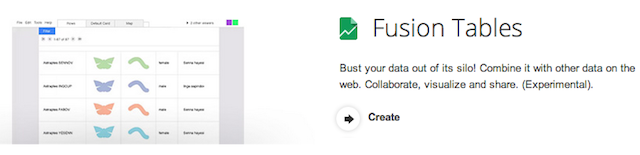

Карта Списък списък
Карта Списък списък е уебсайт, предназначен да премахне изцяло главоболието от този процес. Ще трябва да се регистрирате, за да го използвате, но това отнема само една минута и си заслужава. Вашите карти ще останат синхронизирани с вашата електронна електронна таблица; можете да вградите картата; и можете да запазите картата като KML. Отново използва инструментите на Google Map (API на Google Maps). Предлагат ви някои персонализиране, но нещата се поддържат като цяло прости. Аз бих казал Карта Списък е добър метод за получаване на KML файл MapList: Списък с адреси на картата отгоре на карта Прочетете още за Google Earth и най-добрият начин да получите карта, която да е синхронизирана.


Инструмент за съветник на карти на Google Електронни таблици [Няма по-дълги налични]
Ако сте уеб програмист, може да ви хареса инструмента за помощник на Google Spreadsheets Map Wizard. Той прави всичко възможно, за да улесни процеса, но ви оставя необходимостта сами да геокодирате местоположенията си, което никоя от другите опции не прави. Може да е полезно за определени хора, но със сигурност не всички ще оценят допълнителната караница.
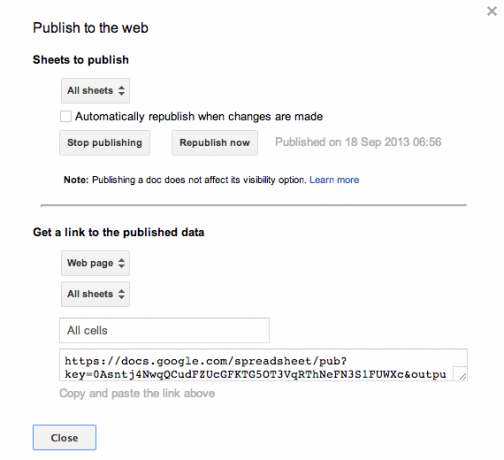
Използвайте Google Maps, за да импортирате данни от CSV или Google Spreadsheet
Да, можете да търсите цял ден, преди да разберете, че целият този процес може да бъде извършен от Google Maps. Тъй като Google преработи софтуера си за карти, всъщност можете да създадете нова карта, да създадете нов слой и да кликнете върху „Импортиране“, за да получите данните си от вашата електронна електронна таблица.
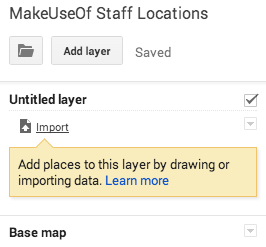
Прочетете това ръководство на как да импортирате данни от електронни таблици на Google в Google Maps Бъдете креативни и направете свои собствени карти с персонализирани слоеве в новите Google MapsС разкриването на напълно обновени Карти, вече достъпни за всички, създаването на вашите собствени карти стана по-лесно от всякога. Можете да създавате частни и публични карти, да споделяте картите с конкретни лица, да добавяте описания ... Прочетете още за пълни инструкции. Накратко, можете да импортирате данни от обикновена електронна таблица много лесно, тази електронна таблица може да се позовава на други електронни таблици, може да бъде персонализирана лесно, вградена и експортирана като KML. Тя обаче няма да бъде синхронизирана с вашата електронна таблица. Необходимо е да импортирате електронната таблица всеки път, когато я промените.
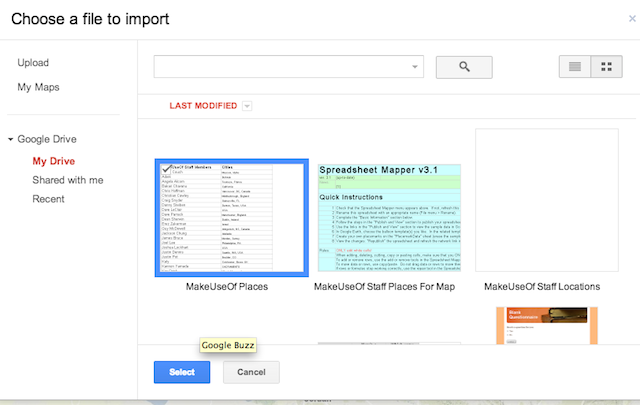
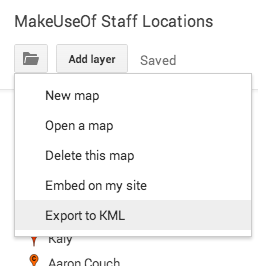
Диаграма в електронната ви таблица
За някои цели е достатъчно да можете да създадете карта карта във вашата електронна таблица. Това работи отлично, когато искате лесно да видите колко хора живеят на дадено място. За да го направите, просто създайте диаграма и изберете опцията за карта.
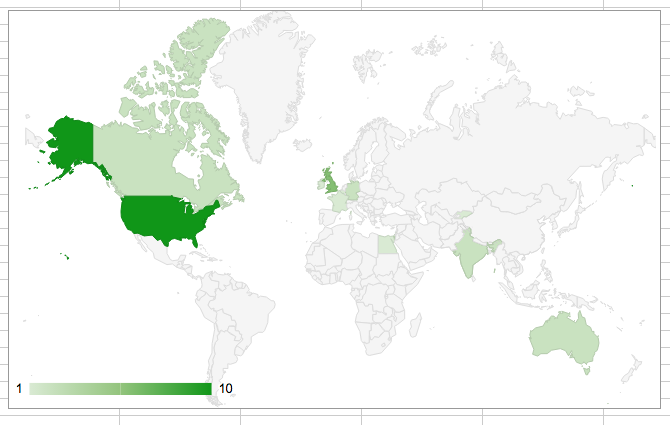
Опция извън Google
Ако не желаете да използвате електронни електронни таблици или Google Maps онлайн, можете да опитате услуга, наречена EditGrid [No Longer Available]. EditGrid ще ви позволи да експортирате KML директно EditGrid: Чудесно онлайн приложение за електронни таблици Прочетете още от електронната таблица, за да импортирате в Google Earth.
Очевидно е, че импортирането в Google Map е най-добрият вариант за нуждите на повечето хора, но тези други методи могат да бъдат много полезни, ако имате предвид конкретна нужда. Кой инструмент ви харесва най-много и защо? Каква информация искате да показвате на Google Map с помощта на електронна таблица на Google?
Ange е възпитаник на интернет изследвания и журналистика, който обича да работи онлайн, писане и социални медии.


